表面修复工作流
使用表面修复工具可在离散几何上标识并手动修复表面和部件曲线错误。
表面修复工具还包含一个强大的搜索工具,可用于组织离散表面。
要使用表面修复工具:
-
使用以下某个选项启动表面修复工具:
- 从网格生成工具栏中,单击
 (启动表面修复)。
(启动表面修复)。 - 右键单击几何部件、部件描述或表面表示,然后选择修复表面...
- 右键单击网格操作,然后选择修复输入表面...。此选项适用于除替换部件外的所有网格操作。
如果有几何部件、但没有区域表面表示,该工具将自动随可用于修复的几何部件启动。如果有一个表示、但没有几何部件,该工具将随可用于修复的表示自动启动。在所有其他情况下,从弹出菜单中选择修复部件... 或修复区域。 - 从网格生成工具栏中,单击
-
在表面修复选项对话框中,如果尚未选择要修复的部件,则按如下方式继续选择它们:
- 要直接选择部件,将部件源设为描述,将几何描述设为希望部件来自的类别,然后单击选择打开部件选择器。
- 要选择用作操作输入的部件,将部件源设为网格操作,然后从网格操作中选择目标操作。如果需要,可以使用选择按钮来优化选择。
- 在部件选择器中进行任何选择之后,单击确定。
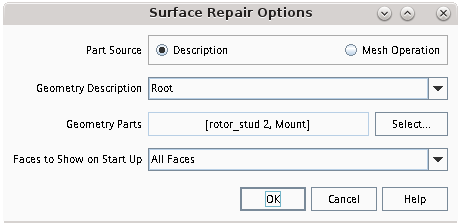
此时将显示表面修复环境。请参见表面修复用户界面。
启动表面修复工具后,Simcenter STAR-CCM+ 将对选定面执行拓扑定向。也就是说,确保所有面无论是指向内部还是指向外部都会一致地朝向同一方向。Simcenter STAR-CCM+ 将拾取面数最多的方向,并将所有面定向在该方向上。
| 注 | 如果要使用模拟树执行任何操作,应退出表面修复工具。表面修复会话打开时请勿对活动部件使用替换部件操作。 |
- 如果要通过面子集创建新的部件表面,可以使用表面修复工具的分类功能。请参见修复表面。
- 如果要将表面或边重新分配到新的或现有的部件表面或部件曲线,可以使用表面修复工具的组织功能。可以使用表面修复工具的搜索功能搜索网格化表面上的特定特征和属性,并将相关部件表面分组在一起。请参见组织离散几何。
-
标识并修复网格化几何中的错误。表面和部件曲线中的错误会导致下游的网格化问题。如果在对几何进行网格化时遇到问题,建议运行表面和部件曲线诊断。请参见修复表面和修复特征。
- 如果要对几何进行包面,执行泄漏检测。对复杂几何进行包面时,建议运行泄漏检测并填充不属于几何的任何间隙/孔。这样做将确保几何在运行包面后闭合/密封。请参见泄漏检测。
- 将离散表面合并或压印在一起。将表面一起压印在网格化表面上,可以在部件之间生成共形网格。请参见合并和压印模式。对于 CAD 几何,建议在 3D-CAD 或部件级别中使用布尔运算压印表面。
-
如有必要,使用
 (取消操作)和
(取消操作)和  (重做)功能取消和重做操作。
例如,如果误删了某个面,单击
(重做)功能取消和重做操作。
例如,如果误删了某个面,单击 (取消操作)可恢复删除的面并使部件回到原来的状态。系统将保留当前表面准备会话中的所有操作的完整历史。关闭对话框时会删除历史。
(取消操作)可恢复删除的面并使部件回到原来的状态。系统将保留当前表面准备会话中的所有操作的完整历史。关闭对话框时会删除历史。 - 单击关闭以退出表面修复工具。
 (
( (
(